10 Cara Mengatasi Lupa Pola Kunci OnePlus
Membuat password atau pola kunci pada layar memang sangat penting demi menjaga keamanan dari orang-orang jahil yang mencoba mengakses data/ aplikasi smartphone kita. Ada beragam cara yang bisa dilakukan dalam meningkatkan keamanan smartphone, bisa dengan angka, pola, fingerprint, hingga Face ID. Namun yang paling banyak digunakan adalah pola kunci dan fingerprint.
Membuat PIN Password atau pola memang sangat penting, namun faktanya banyak pengguna Android yang merasa kelupaan dengan password yang telah dibuatnya. Hal ini sangat sering terjadi pada para pengguna Android, termasuk OnePlus. Untuk OnePlus sendiri, risiko kelupaan dengan password adalah hilangkan semua data di penyimpanan internal seperti foto, video, kontak, pesan, dan sejenisnya.
Meski demikian, pengguna OnePlus dimudahkan dalam mengatasi lupa pola kunci yakni dengan Wipe Data atau Hard Reset melalui menu Recovery Mode. Untuk lebih jelasnya, mari simak ulasannya berikut ini.
Lihat Juga : Download Firmware OnePlus Semua Tipe
Cara mengatasi lupa pola kunci OnePlus
Untuk mengatasi lupa pola kunci OnePlus, ada dua metode yang bisa Anda lakukan yakni dengan memanfaatkan Find My Device menggunakan akun Google atau melakukan Wipe Data melalui menu Recovery Mode. Risiko dari kedua pilihan ini sama yakni menghapus semua data penyimpanan internal smartphone.
1. Gunakan Find My Device
Find My Device merupakan salah satu fitur pelacakan Google yang dapat difungsikan untuk menemukan perangkat ponsel yang hilang. Adanya fitur ini sangat berguna bagi pengguna Android yang sedang kehilangan ponsel, entah diambil orang atau jatuh di jalanan. Fungsi lain dari Find My Device dapat Anda gunakan untuk menghapus semua data ponsel, termasuk menghapus pola kunci yang telah dibuat.
STEP 1: Silakan kunjungi laman berikut ini Find My Device. Kemudian login menggunakan akun Google yang terhubung dengan ponsel OnePlus Anda. Untuk menghilangkan pola, Anda bisa klik Hapus Perangkat. Tampilannya terlihat seperti pada gambar di bawah ini.
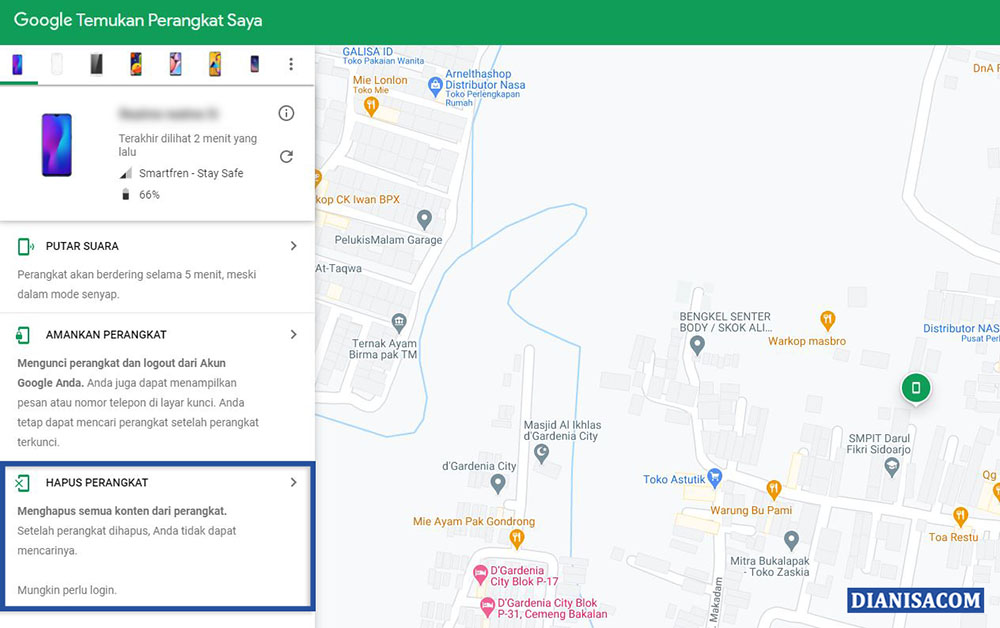
STEP 2: Kemudian Anda akan melihat keterangan bahwa semua data akan dihapus secara permanen dari perangkat. Setelah perangkat dihapus, Anda tidak dapat mencarinya. Jika perangkat offline, penghapusan akan dimulai saat perangkat online. Untuk konfirmasi silakan klik Hapus Perangkat.
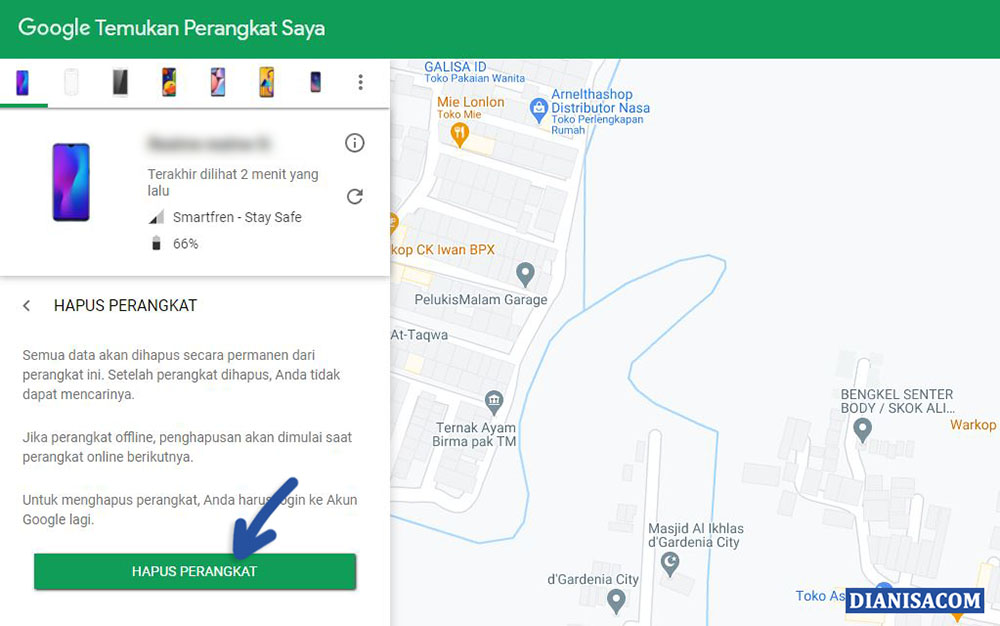
Jika di singkat, langkah-langkah menghapus data ponsel untuk menghilangkan pola kunci layar adalah sebagai berikut;
- Akses laman berikut Find My Device.
- Login dengan akun Google yang terhubung dengan ponsel OnePlus.
- Klik Hapus Perangkat.
- Konfirmasi dengan klik Hapus Perangkat.
- Selesai.
Lihat Juga : 10 Cara Mengatasi Lupa Pola Kunci HP Android
2. Wipe Data lewat Recovery Mode
Yang paling saya suka dengan ponsel OnePlus adalah ketika lupa dengan pola kunci, cukup dengan wipe data atau hard reset, masalah terselesaikan. Meskipun risiko kehilangan data memang terjadi. Perlu diperhatikan bahwa Wipe Data untuk varian OnePlus 3T ke bawah seperti OnePlus 3T, 3, 2, X, One berbeda dengan varian OnePlus 3T ke atas seperti OnePlus 5, 6, 6T, 7, 8, dan seterusnya. Untuk melakukannya, simak panduannya berikut ini.
Varian OnePlus yang lama
- Langkah pertama, silakan matikan smartphone OnePlus Anda.
- Tekan tombol Power + Volume Down secara bersamaan sampai nantinya muncul logo OnePlus.
- Masuk ke Recovery Mode, pilih Bahasa yang diinginkan.
- Scroll ke bawah dengan menggunakan Volume Down, pilih Wipe Data and Cache.
- Lalu pilih Erase everyting (Music, Pics, etc).
- Konfirmasi dengan This can not be undone, continue?
- Tunggu sampai proses Wipe Data selesai.
- Kemudian reboot.
- Selesai.
Lihat Juga : Cara Hard Reset OnePlus
Varian OnePlus yang baru
- Langkah pertama, silakan matikan dahulu smartphone OnePlus Anda.
- Tekan tombol Power + Volume Down secara bersamaan sampai nantinya muncul logo OnePlus, lepaskan.
- Muncul keterangan password, silakan klik Forgot Password.
- Muncul keterangan You will LOSE everything (Music, pics, etc). Konfirmasi dengan klik OK.
- Muncul keterangan lagi This can not be undone, Continue? Konfirmasi dengan OK.
- Kemudian secara otomatis Wipe Data dijalankan.
- Tunggu sampai prosesnya selesai.
- Setelah itu, Anda akan masuk ke antarmuka baru OnePlus.
- Selesai.
Lihat Juga : 10 Cara Mengganti Email & Password Instagram
Penutup,
Apabila Anda ingin mengatasi lupa pola kunci tanpa kehilangan data apa pun, solusinya bisa menggunakan software iMyFone LockWiper. Anda bisa temukan informasi lain yang lebih akurat dan efektif tanpa menghilangkan seluruh data ponsel menggunakan software tersebut.
Itulah panduan singkat dari saya dalam mengatasi lupa pola kunci layar OnePlus, semoga bisa membantu dan bermanfaat. Jika ada sesuatu yang dirasa membingungkan atau terjadi kegagalan, silakan informasikan melalui kolom komentar di bawah ini. Terima kasih dan selamat mencoba!
Penulis : Rudi Dian Arifin | Editor : Wahyu Setia Bintara
Artikel terkait
Discussion | 0 Comments
*Komentar Anda akan muncul setelah disetujui
-
Pengaturan atau setelan adalah bagian yang pastinya penting pada sebuah perangkat teknologi, khususnya Android. Dengan adanya…Update
-
Firefox merupakan salah satu peramban web yang cukup terkenal dikalangan pengguna Internet, baik pada Android, IOS,…Update
-
VIVO menjadi salah satu produsen smartphone yang cukup memiliki banyak peminat di Indonesia setelah OPPO. Yap,…Update








